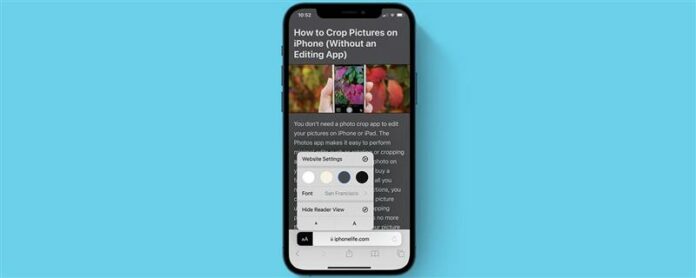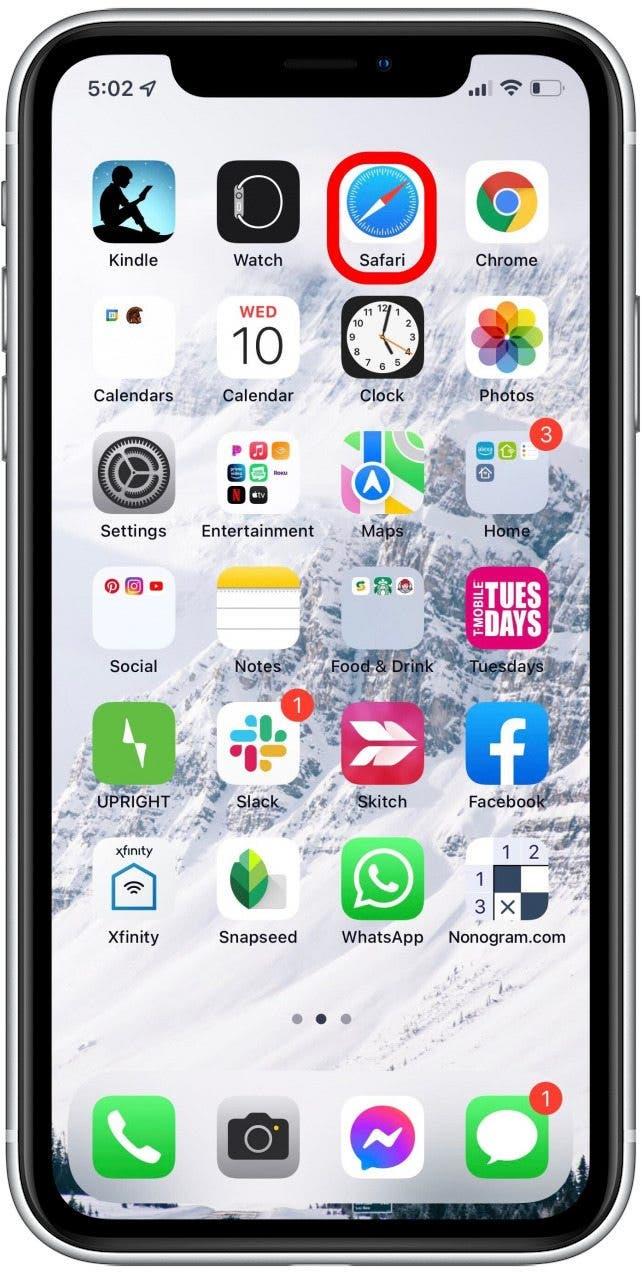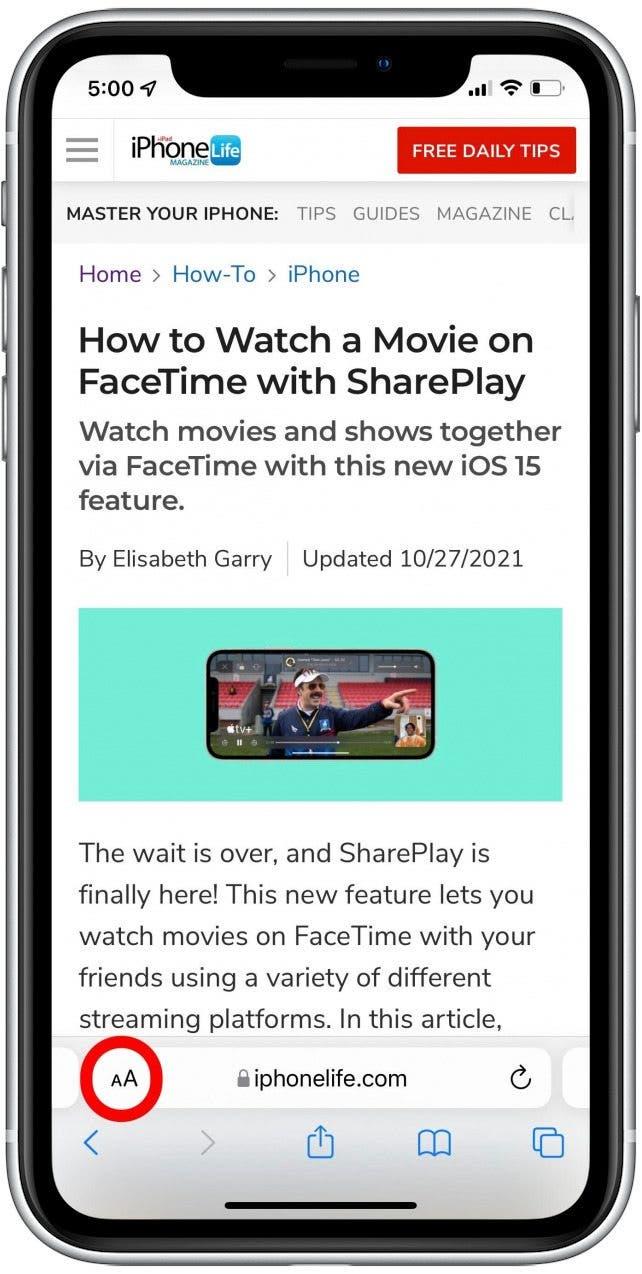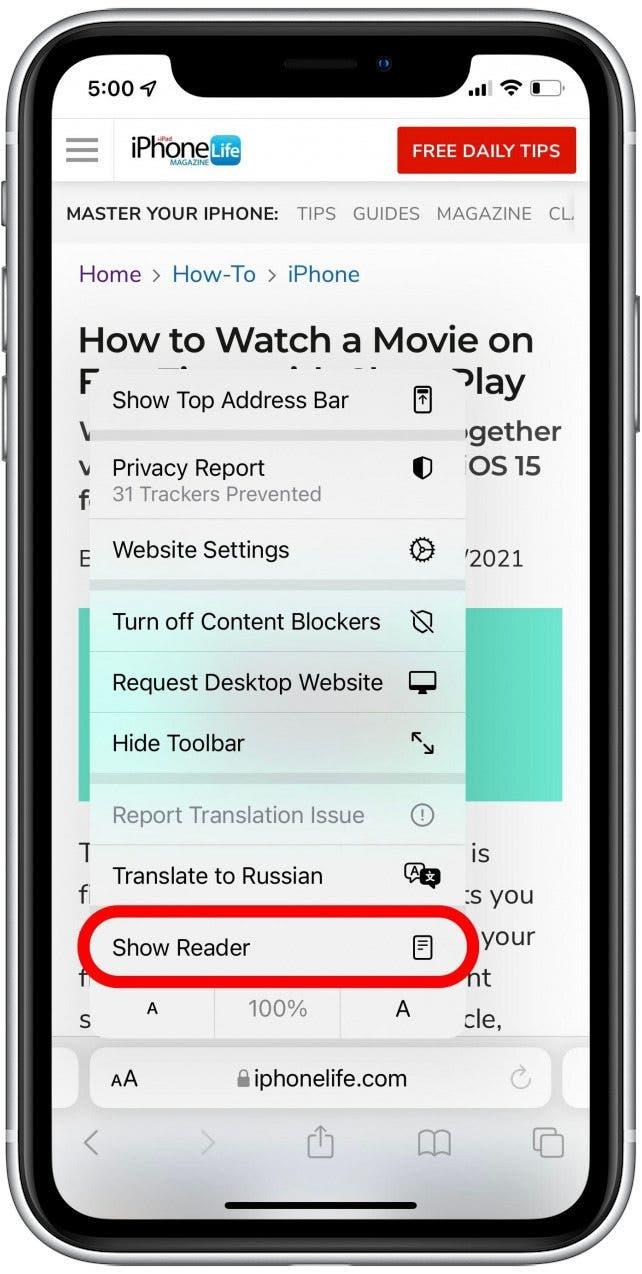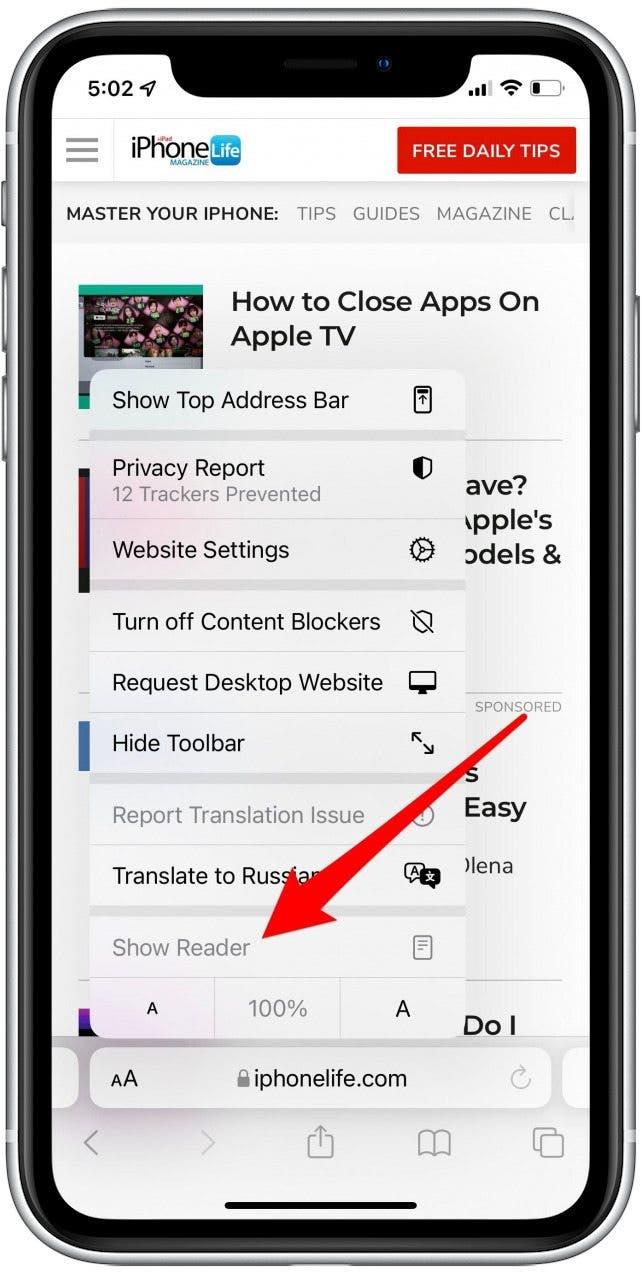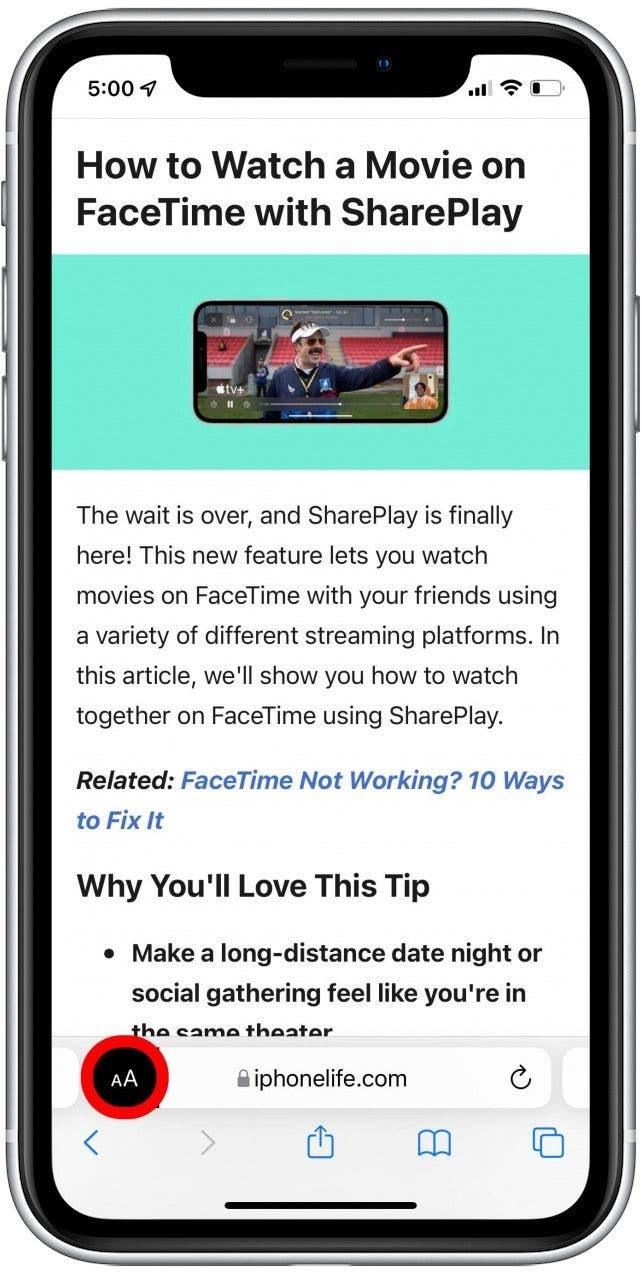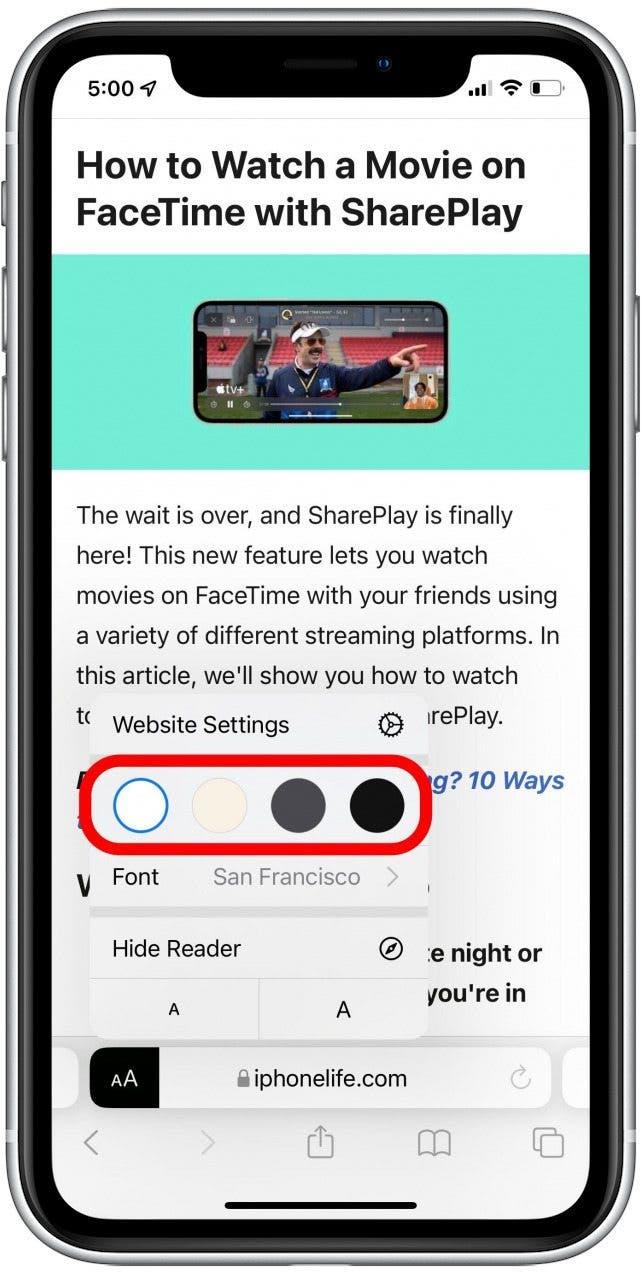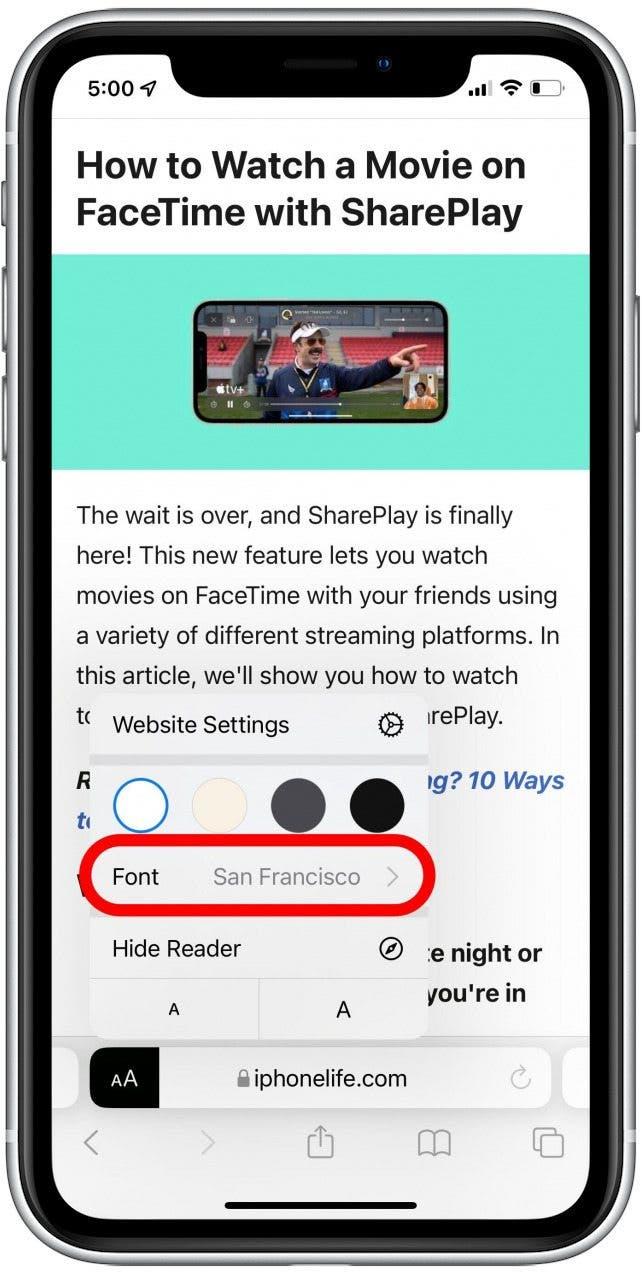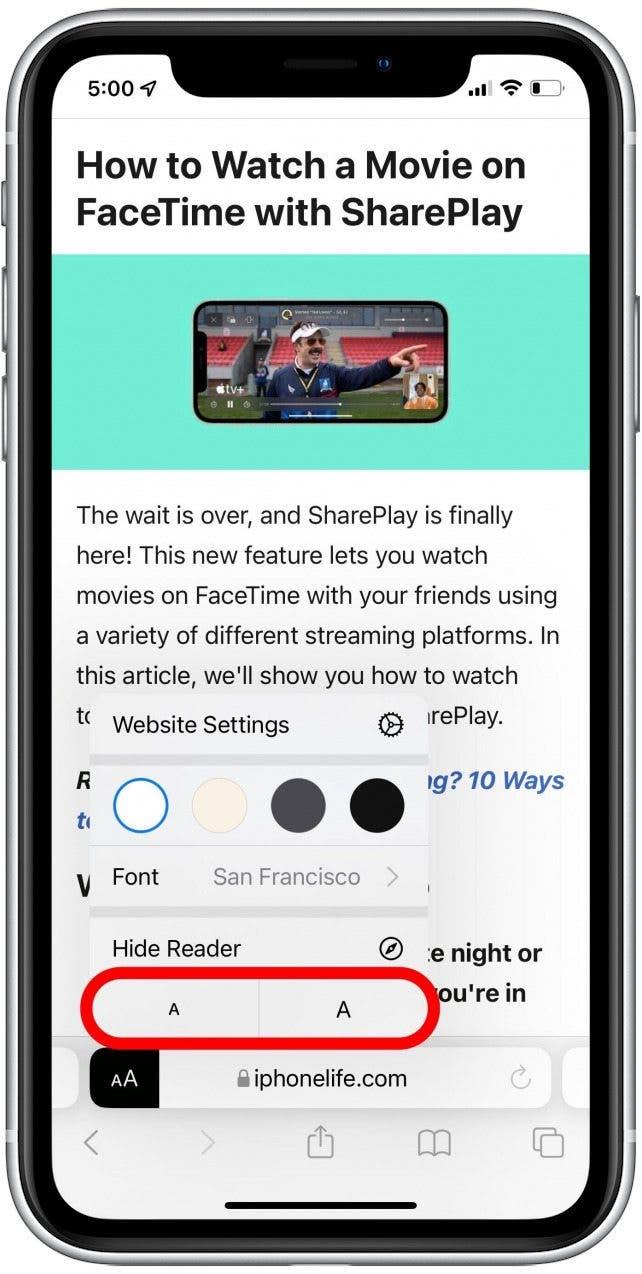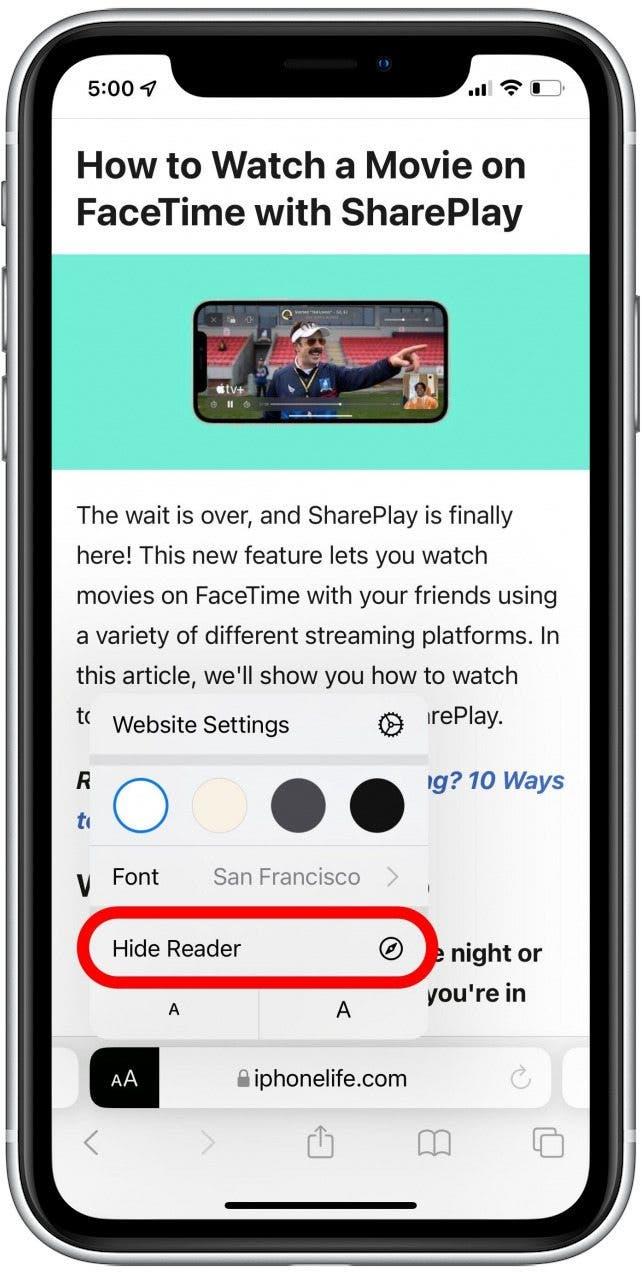Zobrazenie čítačky Safari na iPhone a iPad vám umožňuje čítať webovú stránku bez rozptyľovania, takže zostanú iba text a fotografie. Osobne zistím, že to uľahčuje sústredenie článku a jemnejšie na moje oči. Prevedieme vás, ako používať režim Reader Safari Reader, a po dokončení ho vypnem.
Prečo sa vám bude páčiť tento tip
- Vychutnajte si jednoduchšie čítanie bez neporiadku a rozptýlenia reklám a funkcií navyše.
- Vytlačte webové články alebo recepty bez reklám, ktoré sa majú uložiť na neskôr.
Ako povoliť zobrazenie čitateľa v Safari na iPhone a iPade
Zobrazenie čitateľa Safari (tiež bežne označované ako režim čítačky) je už nejaký čas obľúbeným používateľom. Naučme sa, ako ho používať, ako bude táto stránka vyzerať s povoleným čitateľom a bez neho a ako vypnúť režim čitateľa po dokončení! Chcete sa dozvedieť viac o tom, ako aktualizácia systému iOS 15 mení spôsob, akým sa navigujete v Safari na iPhone a iPade? Zaregistrujte sa na náš bezplatný Tip dňa Newsletter. Tu je návod, ako používať režim čítačky v Safari.
- Otvorte aplikáciu Safari a prejdite na stránku, ktorú chcete prečítať.

- Klepnite na ikonu aa .

- Klepnite na Zobraziť čítačku. Stránka sa zmení na režim čítačky, čím sa eliminuje akékoľvek reklamy alebo cudzie navigačné ponuky.

- Ak je zobrazenie čitateľa šedé, znamená to, že stránka nefunguje s režimom čítačky Safari.

- Ikona AA bude teraz čierna, aby ukázala, že čitateľ je aktívny. Znova klepnite na ikonu a zobrazíte ďalšie možnosti zobrazenia čítačky.

- Klepnite na biela , béžová , Gray , alebo čierny kruh , aby ste zmenili čítačku Farba pozadia režimu.

- Klepnutím na font zmeníte písmo režimu čítačky, aby ste získali ľahšie alebo pohodlnejšie čítanie.

- Klepnite na väčšie alebo menšie z ikony , aby ste zvýšili alebo zmenili veľkosť písma.

- Ak chcete zakázať režim čítačky, klepnite na skryť čítač .

Často zabudnem na režim čitateľa, ale je to funkcia, ktorú naozaj milujem, keď si pamätám, že ju používam! Zobrazenie čitateľov uvádza stredobodovú fázu textu a obrázkov, pričom z neho zanecháva reklamy a iné prerušenia. Navyše, akonáhle ste povolili zobrazenie čítačky, môžete tlačiť bez reklám !